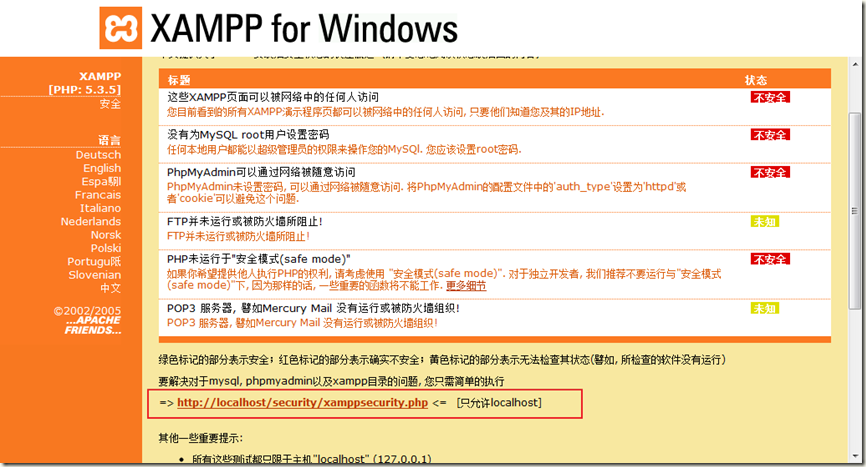开源测试管理工具testlink安装手册
testlink安装全攻略
安装前准备 需要下载xampp 与 testlink
一、 安装前准备
安装前应准备一台WINDOWS操作系统的主机;
本安装手册所有安装步骤都基于WINDOWS操作系统;我使用的Windows7系统
二、 安装XMAPP
当前下载版本:xampp-win32-1.7.4-VC6-installer.exe, 下载地址:http://www.apachefriends.org/zh_cn/xampp-windows.html
1. 点击 安装包,进行安装XAMPP;
2. 在弹出的对话框中选取安装路径;
3. 安装完毕后,进入安装路径找到”xampp”文件夹;首先点击xampp_start图标;待对话框加载完毕后;点击”xampp-control”图标;
注:如果apache与MYSQL启动不成功,可能是80端口与3306端口被占用;
解决方法一:将暂用此端口的进程关闭
1.打开运行-》输入CMD 进入命令行模式
2.在命令行模式中输入netstat -a -n -o
3.查看0.0.0.0:80所对应的PID(即进程号)
4.按CTRL+SHIFT+ESC键打开WINDOWS任务管理器,选择进程标签,然后在菜单栏的查看-》选择列里勾上PID(进程标识符),根据第三部所查到的PID的进程,KILL掉该进程,再重新安装APACHE即可
还有你修改了, apache/conf/httpd listen12.34.56.78:80 改成(其他)例如8080的话,那么在浏览器里访问要加,不能是localhost:8080
**使用说明:
** netstat -ano 查看端口使用情况
**或者 netstat -ano|findstr 80
**C:Documents and Settingscjx>netstat -ano|findstr 80安装时请注意,选择要安装的服务,默认不安装;
4. 为MYSQL设置密码;打开IE浏览器;输入http://127.0.0.1/xampp;进入页面,选择中文;
进入XAMPP配置页面;选择【安全】列表,在点击右侧链接;